
Свободное пространство на виртуальном рабочем столе ноутбука никогда не бывает лишним. И пока владельцы 27-дюймовых iMac могут фривольно разбрасывать иконки, открывать сразу по несколько окон и одновременно работать в двух-трех приложениях, почитателям «компьютерных компактов» с диагональю экрана в 13 или 11 дюймов приходится бесконечно отправлять открытые приложения в Dock и тут же возвращать их обратно. Решить проблему можно, купив отдельный монитор, но мы не ищем легких и дорогостоящих путей, а поэтому попробуем увеличить рабочее пространство Mac, используя iPad и соответствующие приложения.
При работе с каждым приложением потребуется изменить установки ориентирования монитора дополнительного монитора. После сопряжения устройств, перейдите в Настройки – Мониторы – Расположение.
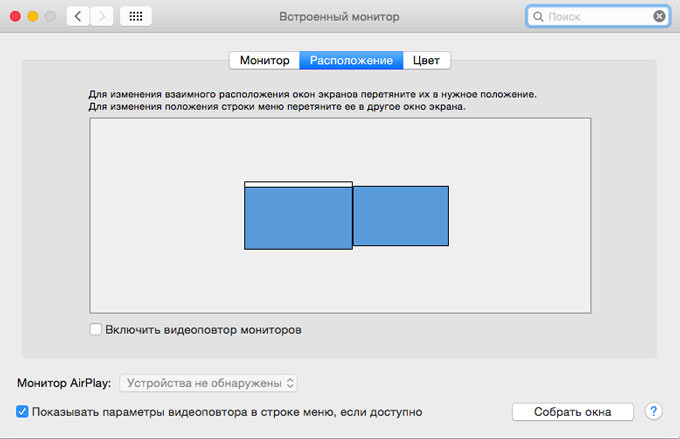
Монитор, рабочий стол которого отображен с белой строкой меню – основной. Подключенный iPad выполняет роль второстепенного дисплея. Перетяните его и расположите в любом месте относительно главного (слева, справа, сверху, снизу).

Duet Display
Жанр: Утилиты, Видео
Издатель: Rahul Dewan
Версия: 0.3.3
iPhone + iPad: 899 руб. [Скачать из App Store]
Mac: Бесплатно [Скачать]
-
Требования: OS X 10.9+, iOS 7.0+
Плюсы: скорость работы, допустимая нагрузка на процессор, iOS-устройство не разряжается в процессе использования
Минусы: цена, поддерживает только одно устройство
Сегодня передача практически любого цифрового сигнала может осуществляться без проводов: множество аудио-систем, поддерживающих трансляцию звука по Bluetooth, Wi-Fi или Air Play, различные беспроводные модули, осуществляющие показ видеопотока «по воздуху». Несмотря на один несомненный плюс (отсутствие путаницы проводов), есть у беспроводной потоковой передачи сигнала и существенный недостаток – нестабильность.
Разработчики приложения Duet Display решили предоставить пользователю возможность увеличить экран Mac «дедовским методом» – при помощи Dock-шнура. Такое решение позволило убить одним выстрелом сразу двух зайцев: практически полное отсутствие задержек и одновременная зарядка iOS-девайса.
Для начала работы с Duet Display потребуется загрузить два клиента: один (абсолютно бесплатный) для Mac, другой, стоимостью 899 рублей, для iPad.
Установив оба клиента, подключите iPad при помощи шнура Lightning к Mac. Cперва, запустите Duet Display на Mac, а затем тапните по иконке и на планшете. Подключение произойдет автоматически.
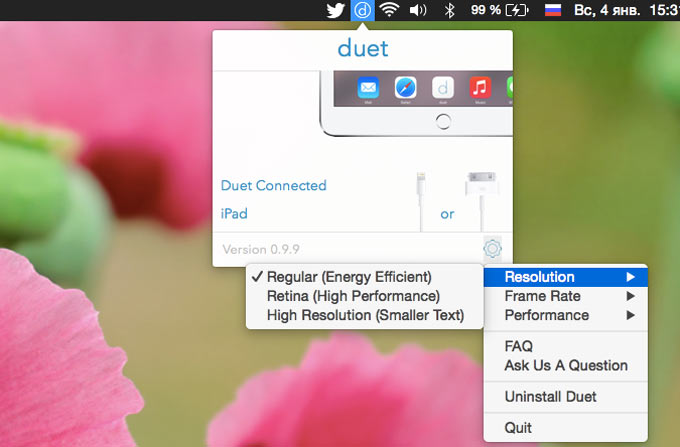
Количество настроек в приложении Duet Display сведено к минимуму. У вас есть возможность выбрать частоту кадров на ретранслируемом экране (30 или 60 fps), установить один из режимом энергоэффективной или ориентированной на производительность работы. Наконец, выбрать желаемое разрешение отображаемого на iPad рабочего стола.
Duet Display прекрасно справляется и с проигрыванием видео, при этом пиковая загрузка процессора редко достигает 50% (тут все зависит от модели и мощности компьютера, который вы используете). Управлять отображаемым на iOS-девайсе экраном можно при помощи пальцев.

iDisplay
Жанр: Утилиты, Видео
Издатель: Shape GmbH
Версия: 3.2.0
iPhone + iPad: 618 руб. [Скачать из App Store]
Mac: Бесплатно [Скачать]
Требования: OS X 10.5+, сеть Wi-Fi
Плюсы: отсутствие проводов, возможность подключения нескольких iOS-устройств, кроссплатформенность
Минусы: подтормаживания, сильная нагрузка на процессор
Особенностью этого клиента является возможность подключения iPad без проводов, при помощи точки доступа Wi-Fi. Перед началом работы также потребуется установка двух версий клиентов iDisplay: для Mac и iOS. После окончания установки убедитесь, что оба устройства подключены к одной сети Wi-Fi и перегрузите Mac.
Запускаем iDisplay на Mac, а затем открываем приложение на iPad. В списке обнаруженных серверов будет отображаться компьютер с уже запущенным приложением, выполняющим роль сервера. Подключаемся, разрешаем доступ на Mac (появится соответствующее диалоговое окно) и в течение пары секунд на экране iPad появится рабочий стол OS X.
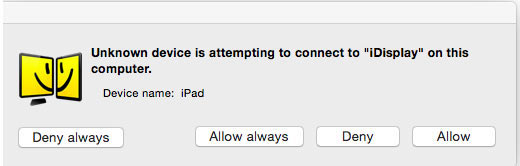
iDisplay, в отличие от Duet Display, позволяет ретранслировать рабочий стол Mac сразу на несколько устройств. Для этого необходимо перейти в настройки приложения и на вкладке General выбрать количество подключенных устройств. Таким образом, вы можете настроить отображение происходящего на экране Mac сразу на несколько iOS-устройствах.
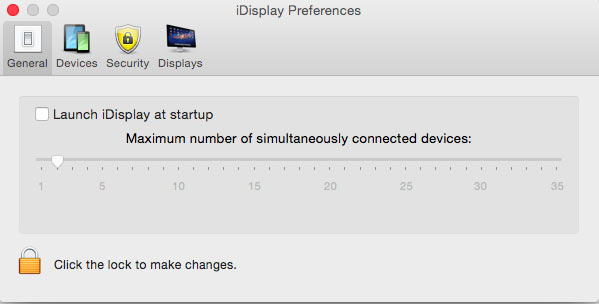
Увы, беспроводная передача данных дает о себе знать. О трансляции видео и просмотре фильмов придется забыть. iDisplay прекрасно подойдет в качестве экрана, отображающего различные оповещения, текстовую информацию или окна, не требующие динамичной работы.

Air Display
Жанр: Утилиты, Видео
Издатель: Avatron Software
Версия: 2.0.5
iPhone + iPad: 618 руб. [Скачать из App Store]
Mac: Бесплатно [Скачать]
Требования: OS X 10.7+, сеть Wi-Fi
Плюсы: отсутствие проводов, возможность подключения нескольких iOS-устройств (в версии 2), поддержка Retina
Минусы: подтормаживания, сильная нагрузка на процессор
Работа с Air Display также предусматривает установку двух клиентов: под OS X и iOS. Запустив приложение на iOS, откройте меню Air Display на Mac и, выбрав соответствующее устройство, нажмите Connect.
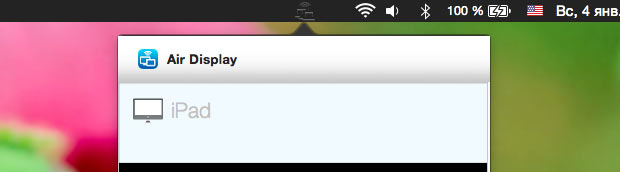
Первый запуск Air Display и сопряжение с «внешним монитором» приведет к хаотичному изменению разрешения на обоих устройствах. Перед тем, как вы сможете приступить к нормальной работе, потребуется провести несколько настроек.
Переходим в настройки Air Display (на Mac), вкладка General и выставляем галочки следующим образом:
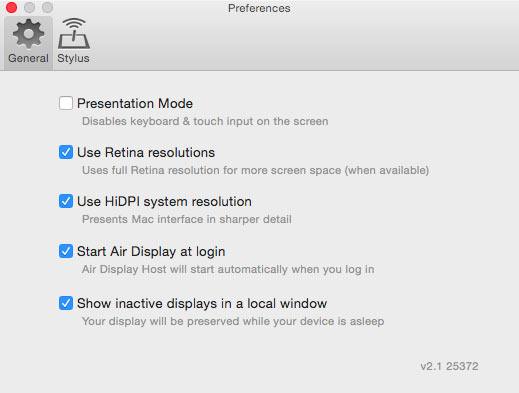
На Mac откройте Настройки – Мониторы. Перейдите во вкладку Расположение и отключите пункт Включить видеоповтор мониторов. Затем, на внешнем мониторе необходимо выставить требуемое разрешение.
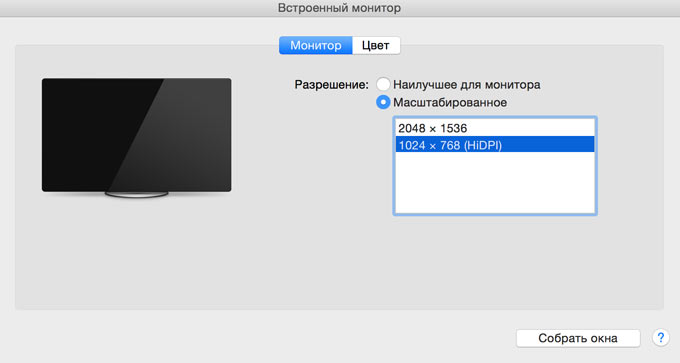
Приложение Air Display полностью раскрывает преимущества Retina-экрана iPad, позволяя пользователю выставить разрешение вплоть до 2048 х 1536 пикселей. Увы, работать с такой разверткой при беспроводной ретрансляции вряд ли выйдет. Air Display предусматривает два режима работы: презентационный, во время которого iPad служит исключительно внешним монитором, и режим работы, позволяющий управлять системой при помощи пальцев и даже использовать виртуальную клавиатуру.









Очень долго изучал данную тему. На работе даже 2х мониторов не хватает иногда. Так ничего и не нашел подходящего.
DuetDisplay по описанию очень крут. Плюс его и уникальность в том, что не нужна общая сеть WiFi (у меня вот на работе нет возможности работать по WiFi)
Но цена
@CommWarior, я вот покупал за 269 что ли повезло,очень круто работает